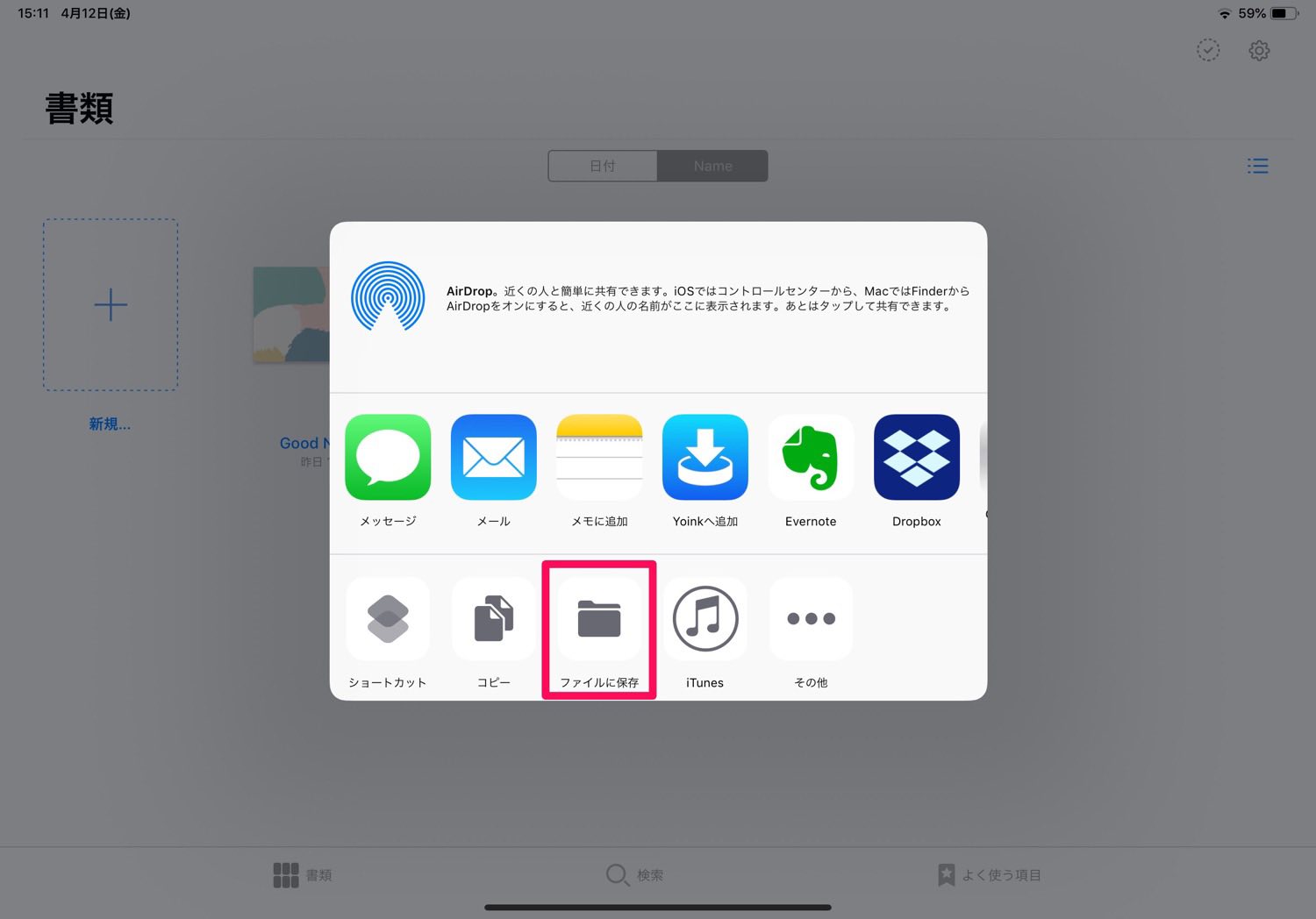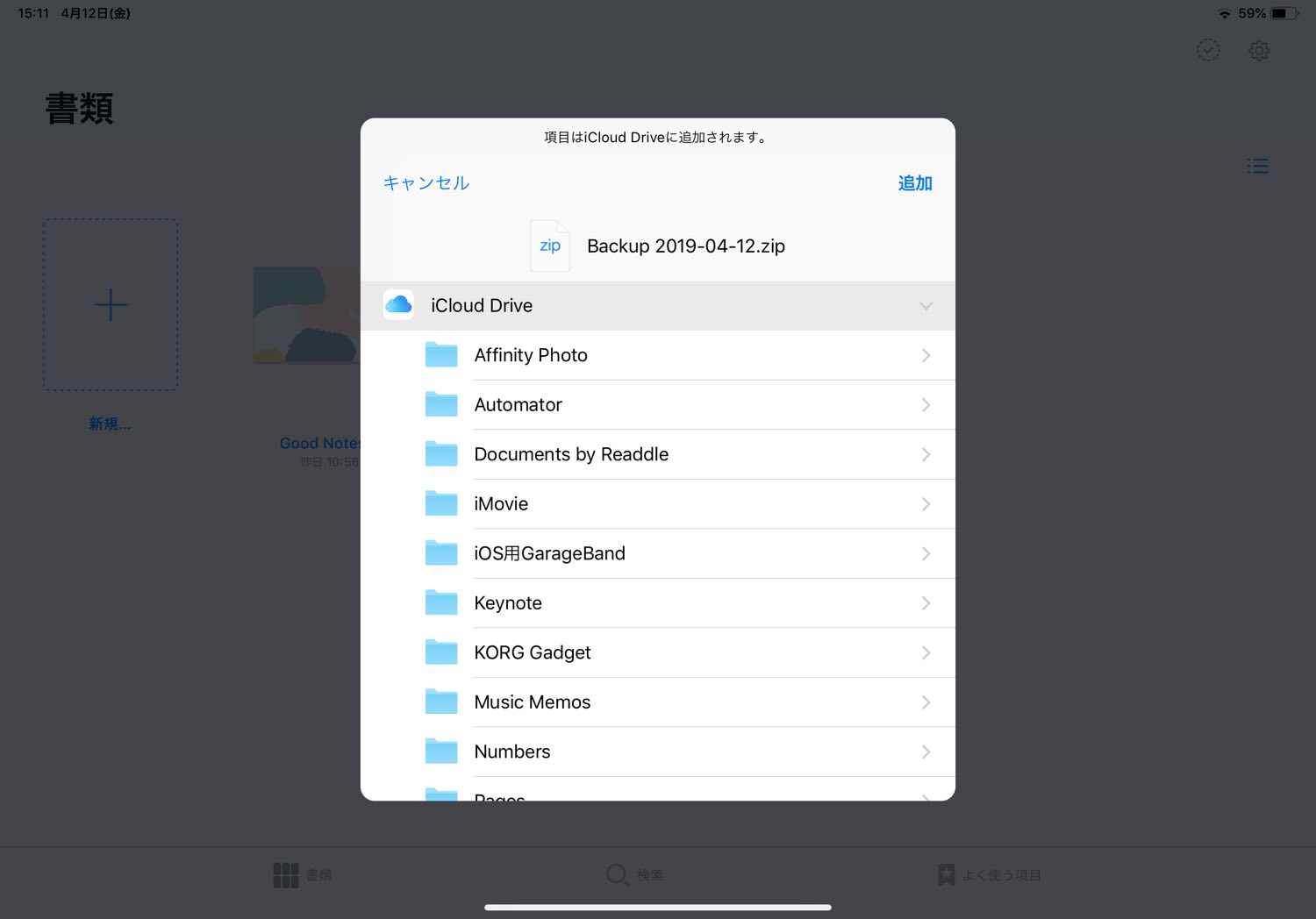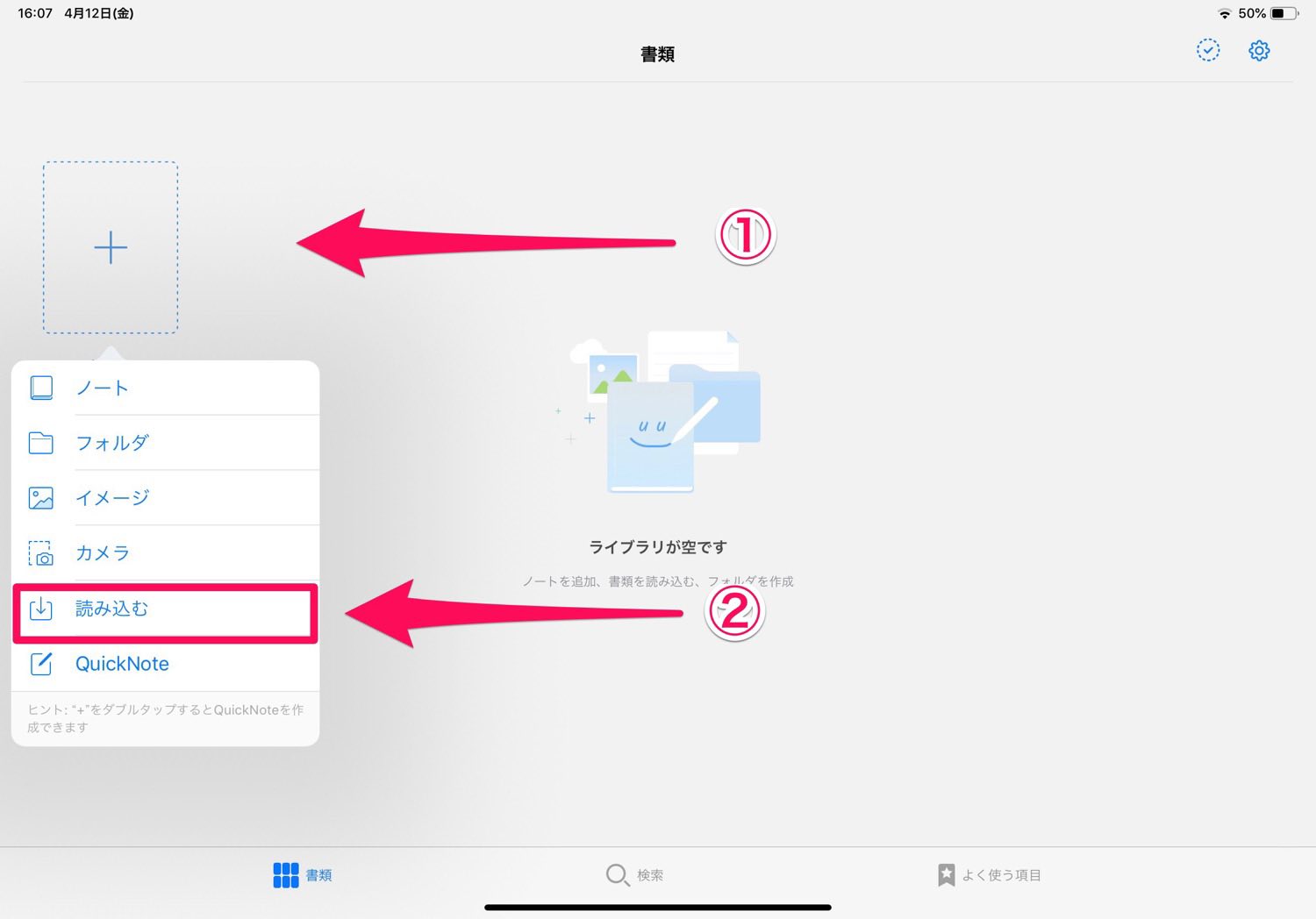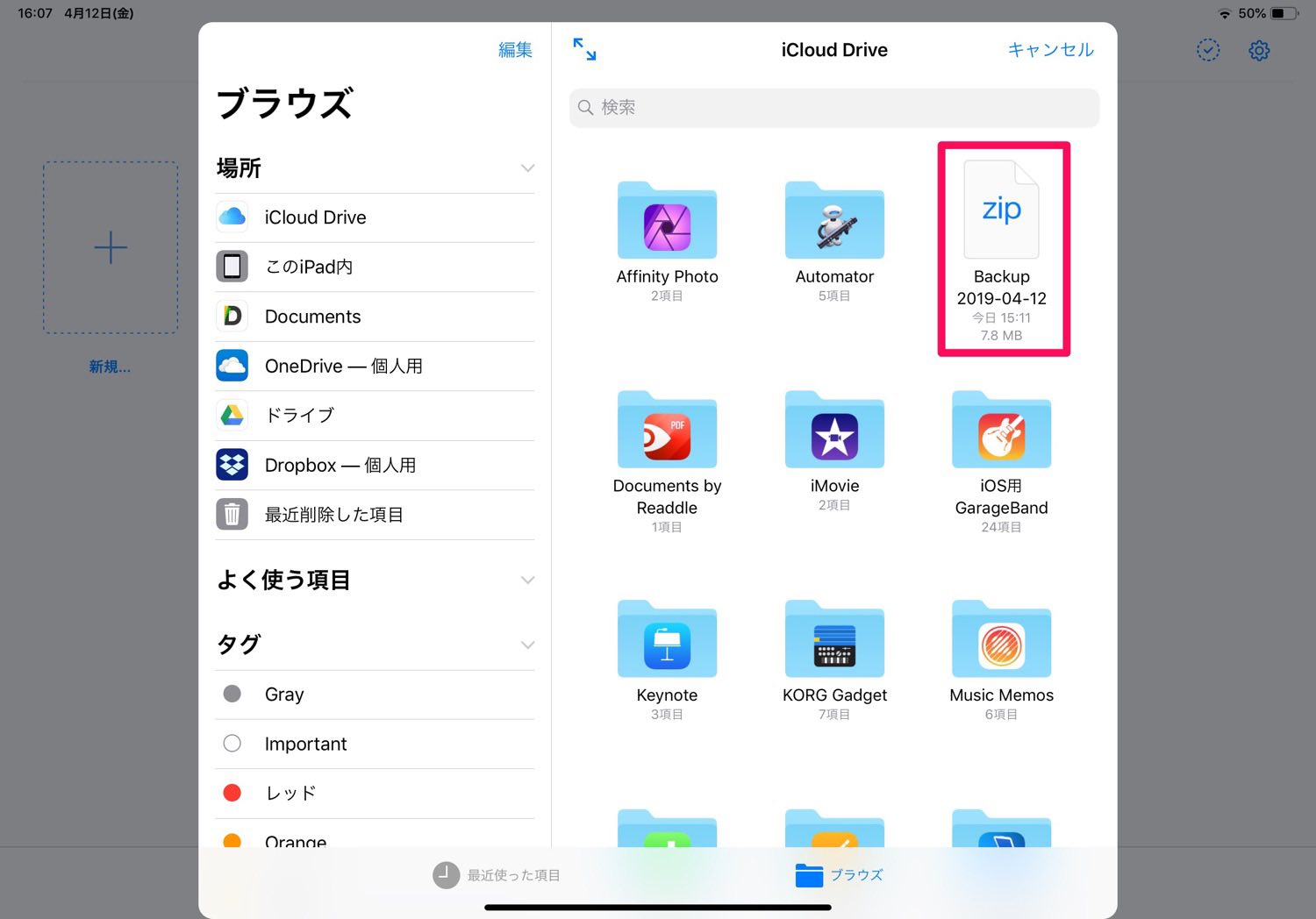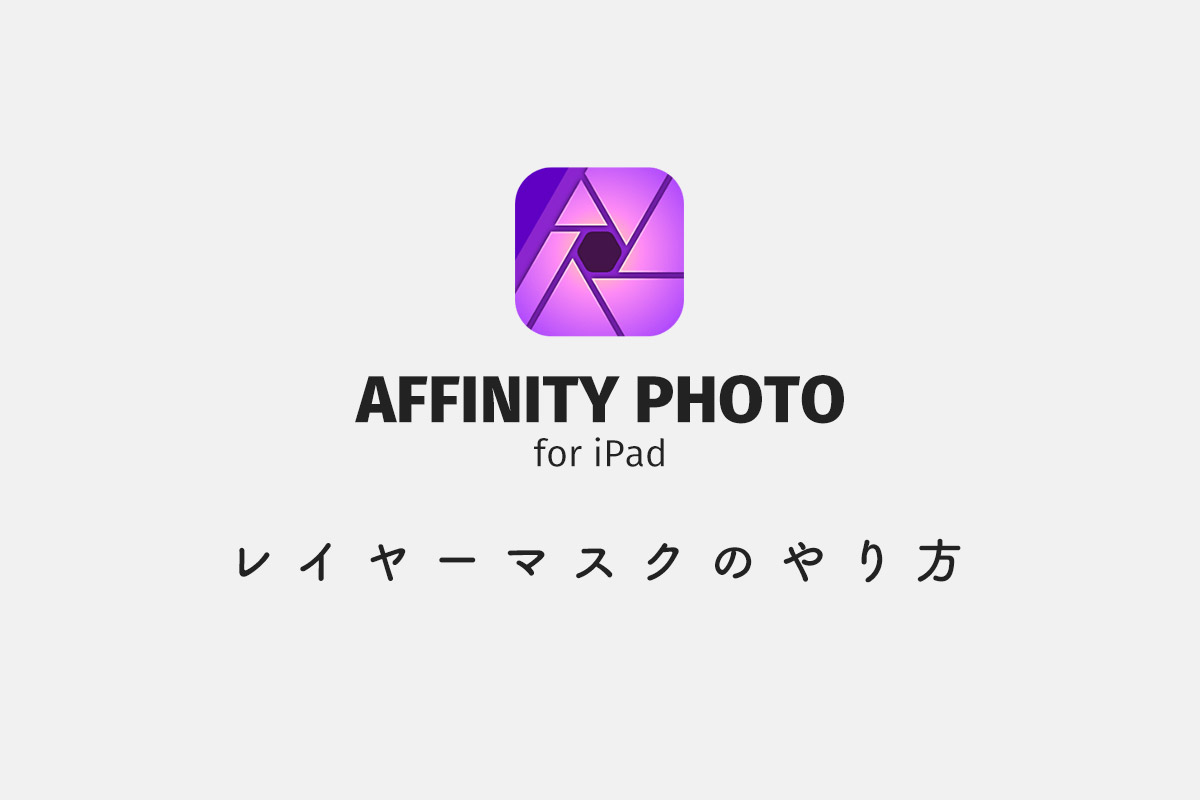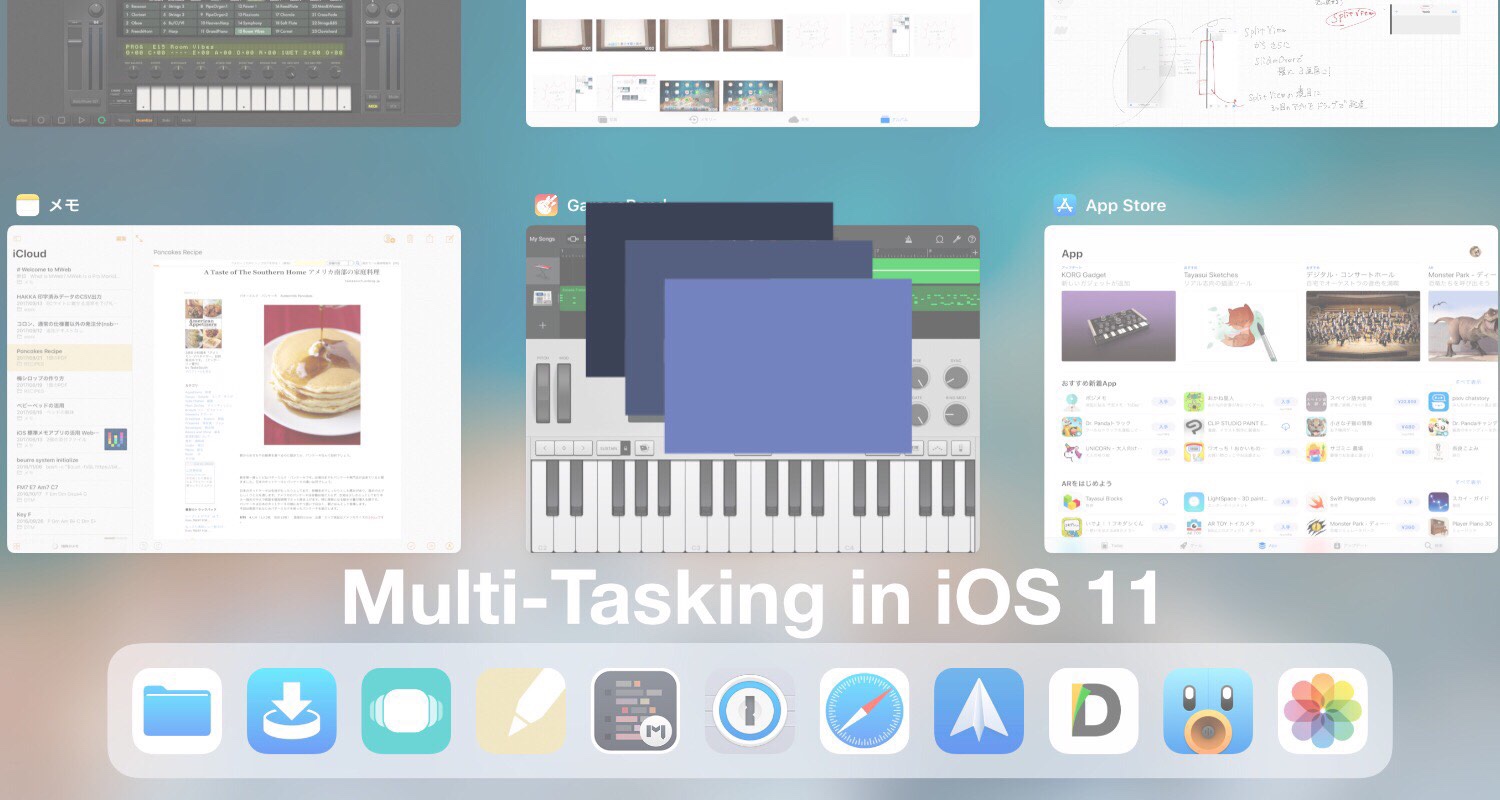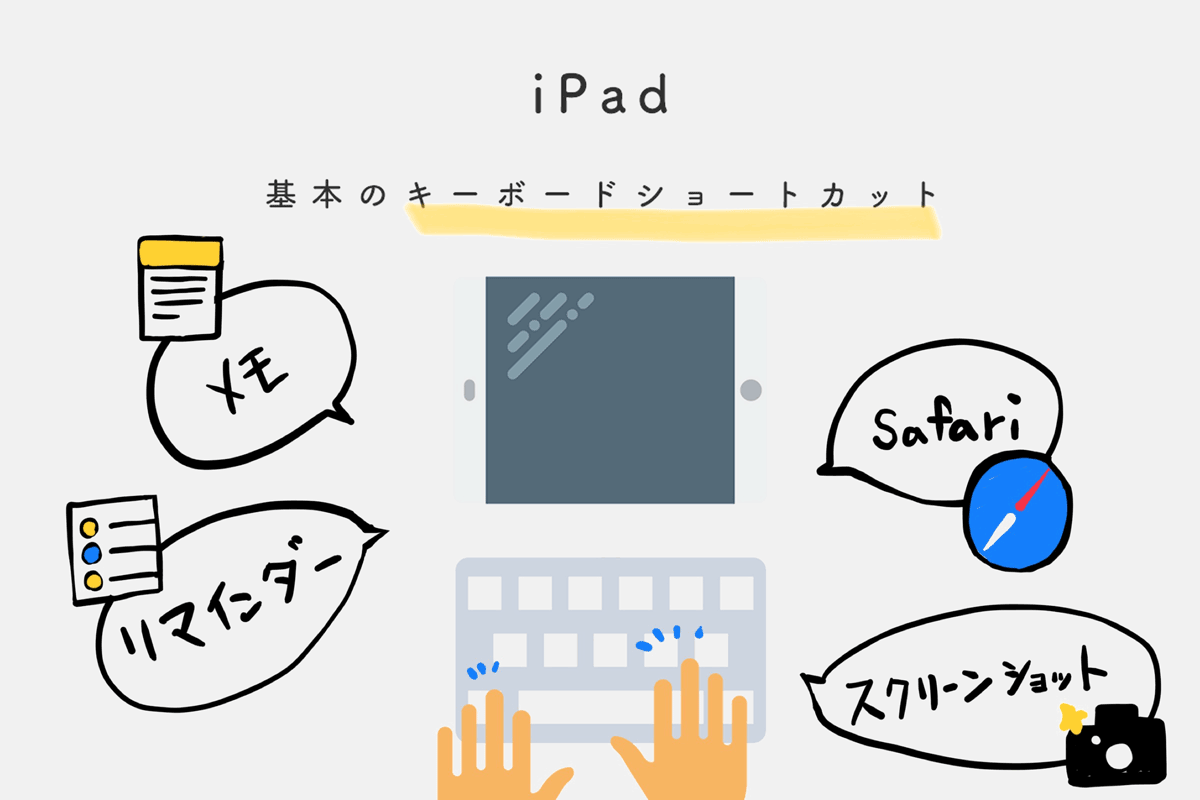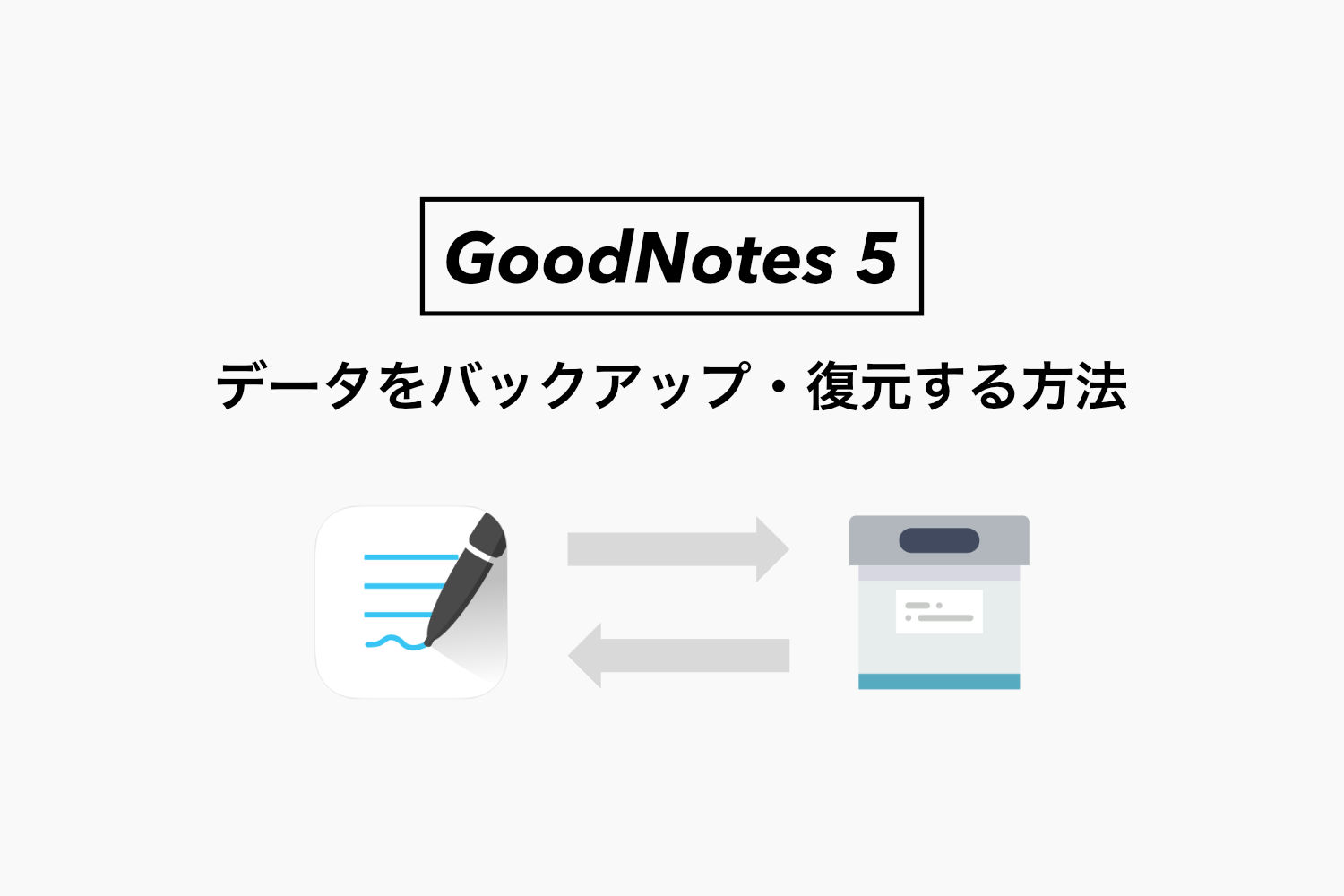
メジャーアップデートしてデザインや機能が刷新されたiPadの人気の手書きノートアプリGood Notes 5。iPad AirやiPad miniのApple Pencil対応に伴い、需要も着実に高まっています。
今回はデジタル機器には必要不可欠なデータのバックアップについて。GoodNotes 5でのノートデータのバックアップや復元の方法を紹介します。
スポンサーリンク
GoodNotes 5のデータをバックアップする方法
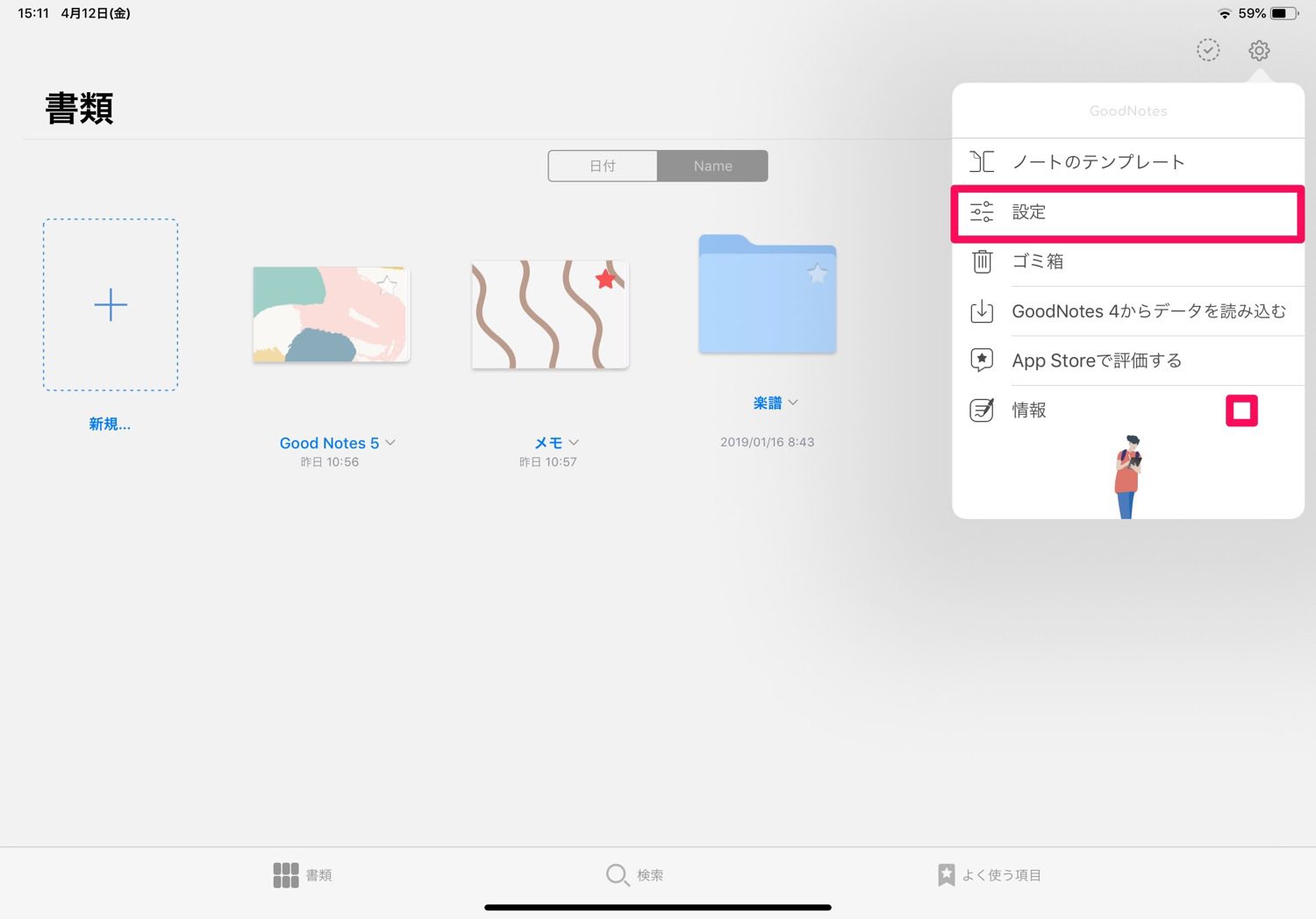
GoodNotes 5でノート一覧画面を開きます。右上の歯車ボタンから「設定」をタップ。
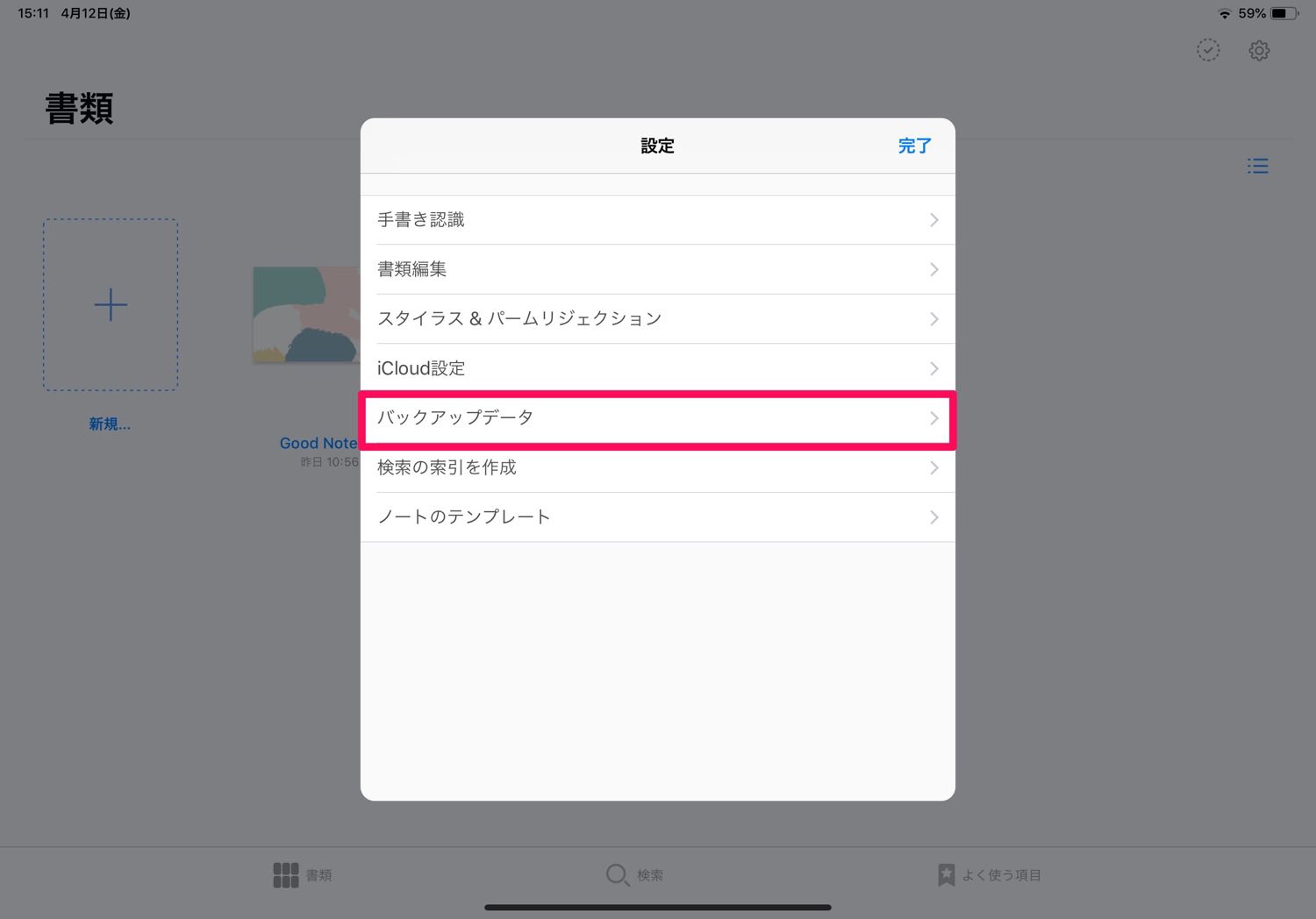
続いて設定の「バックデータ」をタップ。
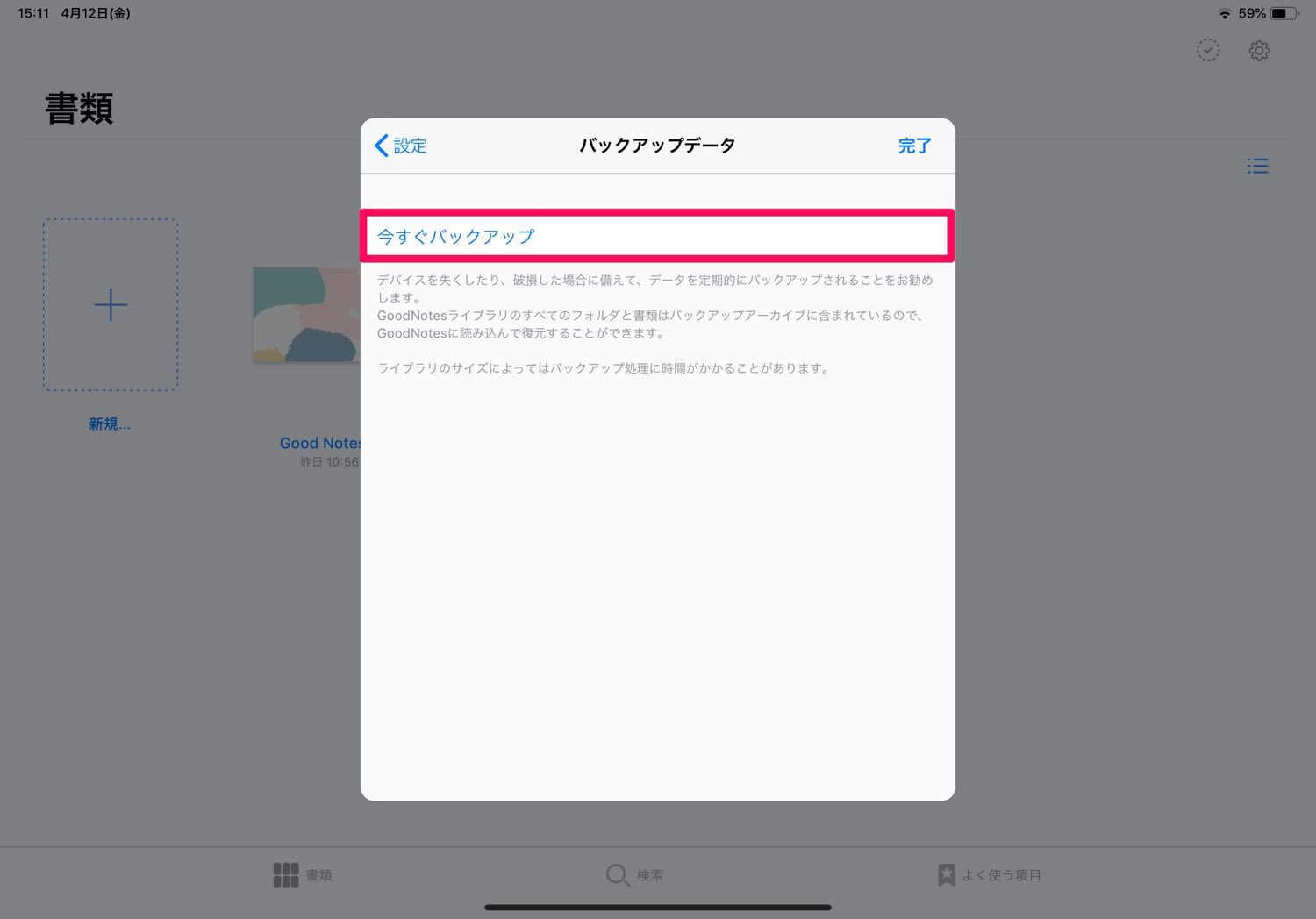
「今すぐバックアップ」でバックアップデータの処理が開始されます。
処理が終わるとiOSの共有メニューが開かれます。ユーザーの好みでDropboxなどのクラウドに保存ができます。ここではファイルアプリでiCloud Driveへ保存します。
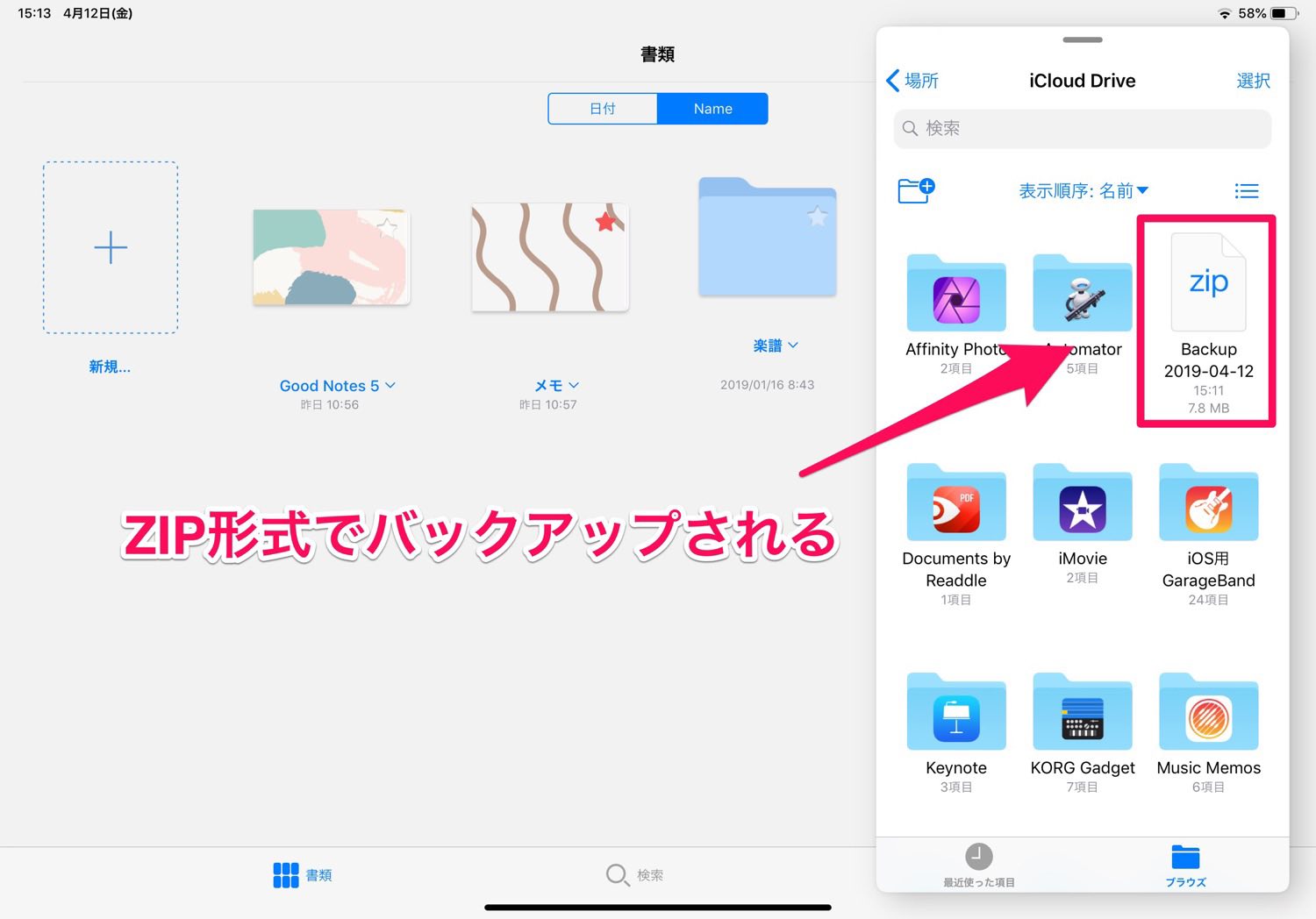
「Backup-バックアップ日付」のZIP形式でバックアップされました。
GoodNotes 5の全ノートデータのバックアップが完了です。
スポンサーリンク
GoodNotes 5のデータを復元する方法
次はデータを復元する方法。やり方は二通り。
ノート一覧の新規…の「読み込む」をタップすると、ファイルメニューが開かれるので、そこからバックアップデータを選択すると復元されます。
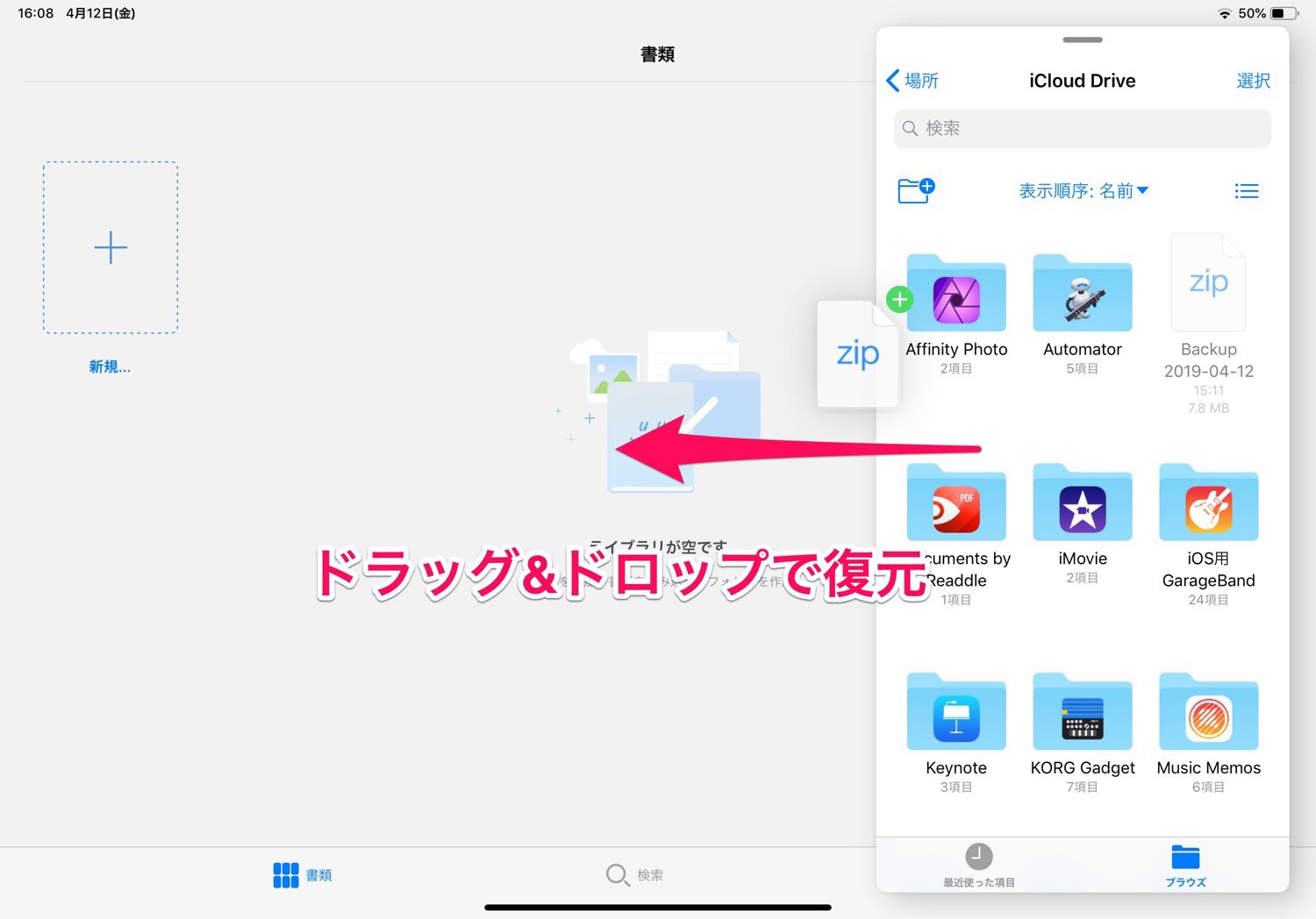
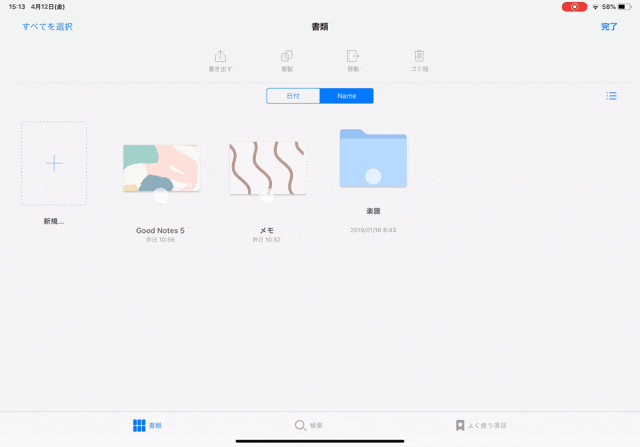
もう一つの方法は「ドラッグ&ドロップ」です。上記の通りバックアップデータをドラッグ&ドロップするだけで自動で復元されるので、個人的にこちらで復元する方法がオススメ。
スポンサーリンク
自動バックアップができるNoteshelf 2もオススメ
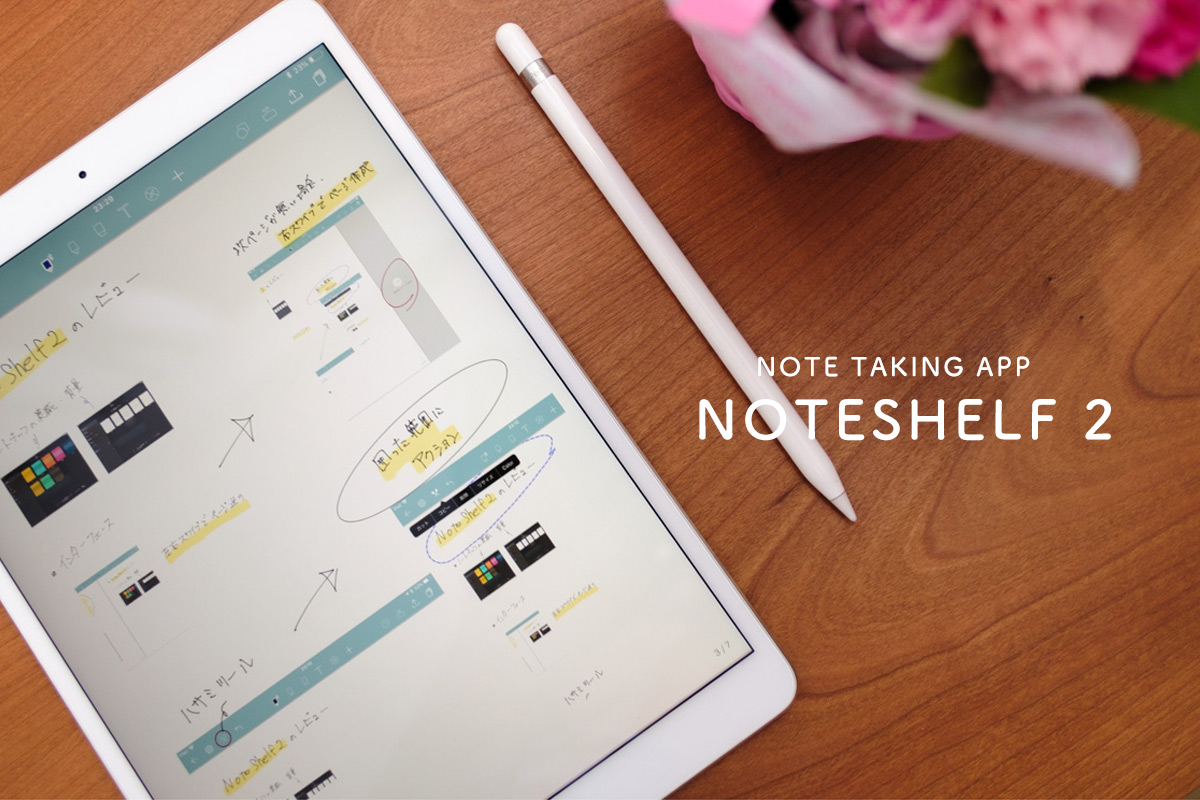
GoodNotes 5と人気を二分する手書きノートアプリのNoteshelf 2は自動バックアップの設定も可能。こちらのNoteshelf 2も高機能で書きやすく優秀な万能なノートアプリです。
GoodNotes 5も自動でのバックアップしてくれると良いのですが…。
▶︎【iPad】優秀なノートアプリ Noteshelf 2の紹介と使い方【オススメ】 | ENHANCE
RELATED POSTS
LATEST POSTS
スポンサーリンク